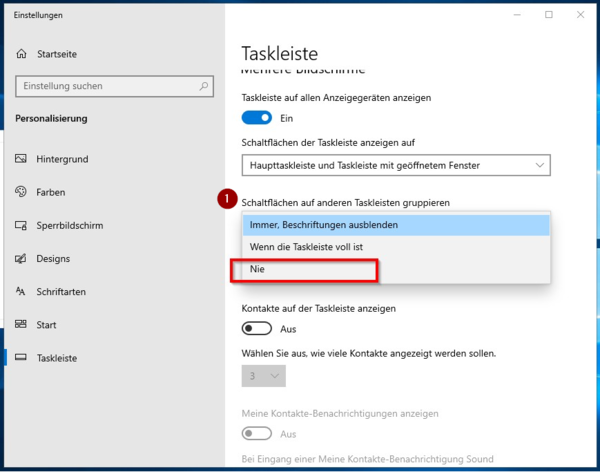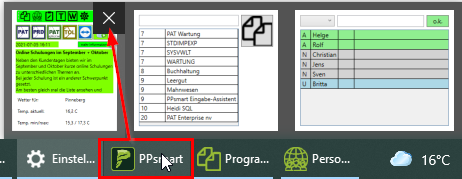Software-Anzeige in der Taskleiste: Unterschied zwischen den Versionen
| Zeile 8: | Zeile 8: | ||
Dies lässt sich leicht ändern. Mit Rechtsklick der Maustaste auf die Taskleiste öffnet sich deren Menü. Dort wählt man den untersten Punkt <code>Taskleisteneinstellungen</code>. | Dies lässt sich leicht ändern. Mit Rechtsklick der Maustaste auf die Taskleiste öffnet sich deren Menü. Dort wählt man den untersten Punkt <code>Taskleisteneinstellungen</code>. | ||
| − | Im nun öffnenden Fenster wählt man in <code>Schaltflächen auf anderen Taskleisten gruppieren</code> span style=color:red;">(1)</span> den Punkt "Nie" aus. | + | Im nun öffnenden Fenster wählt man in <code>Schaltflächen auf anderen Taskleisten gruppieren</code> <span style=color:red;">(1)</span> den Punkt "Nie" aus. |
<br clear=all> | <br clear=all> | ||
[[File:Task_trennen_03.png|border|left]] | [[File:Task_trennen_03.png|border|left]] | ||
Jetzt werden für PPsmart3 die geöffneten Instanzen separat angezeigt. Die angewählte Instanz ist mit einem Kreuz markiert (Pfeil). | Jetzt werden für PPsmart3 die geöffneten Instanzen separat angezeigt. Die angewählte Instanz ist mit einem Kreuz markiert (Pfeil). | ||
Version vom 22. Juli 2021, 08:09 Uhr
Es gibt Programme wie zum Beispiel PPsmart3, in denen mehrere Instanzen geöffnet sind. Es gibt Anwender, die dieses Programm mehrfach starten und einzelne Fenster wieder schließen. Dann wundern sie sich, dass dieses Fenster weiter geöffnet ist.
Auf der Taskleiste ist dies in der Standard-Einstellung nicht nachvollziehbar. Erst mit Ziehen der Maus auf den Icon (roter Rahmen) werden alle Instanzen - auch mehrfach - angezeigt.
Dies lässt sich leicht ändern. Mit Rechtsklick der Maustaste auf die Taskleiste öffnet sich deren Menü. Dort wählt man den untersten Punkt Taskleisteneinstellungen.
Im nun öffnenden Fenster wählt man in Schaltflächen auf anderen Taskleisten gruppieren (1) den Punkt "Nie" aus.
Jetzt werden für PPsmart3 die geöffneten Instanzen separat angezeigt. Die angewählte Instanz ist mit einem Kreuz markiert (Pfeil).